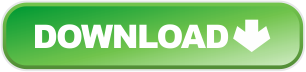CONECTAR

A LEGO® EDUCATION criou um kit tecnológico chamado Mindstorms EV3, o qual permite que a equipe construa pequenos protótipos que funcionam de forma bem simples.
Protótipos são pequenos objetos, bichos ou construções que imitam os da vida real.
Nas aulas de robótica educacional, além construir esses protótipos, também é possível programá-los para que funcionem sozinhos.
Conheça o kit tecnológico e os seus componentes.
O Mindstorms Ev3 é composto de 541 peças. Sua conexão é feita com um computador, através de um cabo USB.
As peças são organizadas na bandeja de acordo com suas funções. Veja a seguir:

Funções: Estrutural • Conexão • Decoração • Movimentação • Eletrônica
Clique aqui para conhecer todas as funções e peças que compõem este kit:
O EV3 também possui componentes eletrônicos importantes:
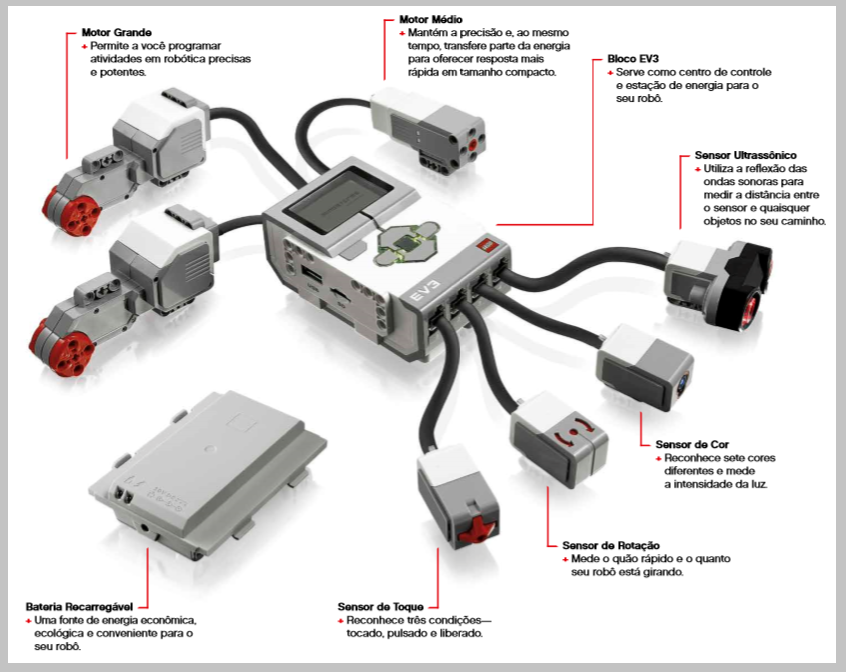
Para programar os robôs, é necessário usar o software do Mindstorms EV3:
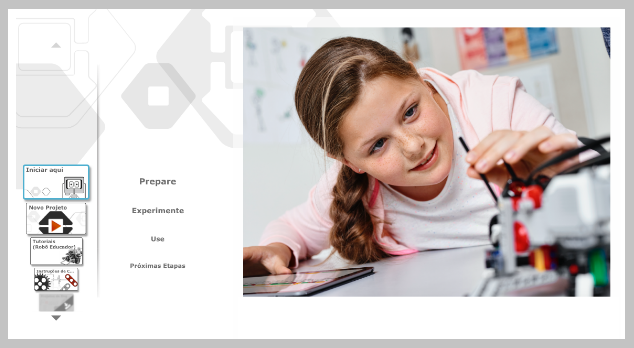
Esta é a área de trabalho do programa. Na barra inferior, encontram-se todos os ícones que serão usados na programação dos robôs.
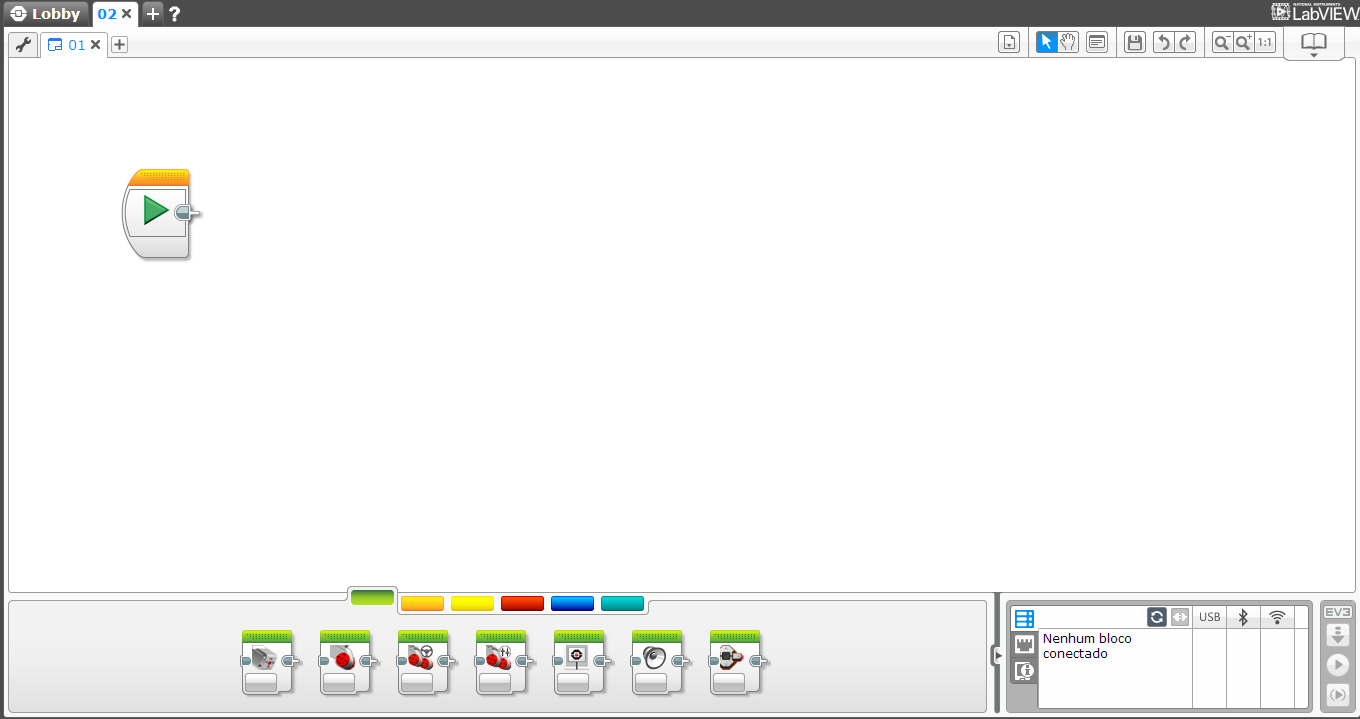
CONTEMPLAR
- Você compreendeu as funções dos componentes eletrônicos do kit?
- Você entendeu a diferen;a das peças com as funções estrutural, conexão, decoração e movimentação?
CONSTRUIR
Após conversarmos sobre o kit tecnológico Mindstorms EV3, seus componentes e o software, siga as instruções:
Clique em “Robô Educador – Hardware- Som do bloco- abrir”.
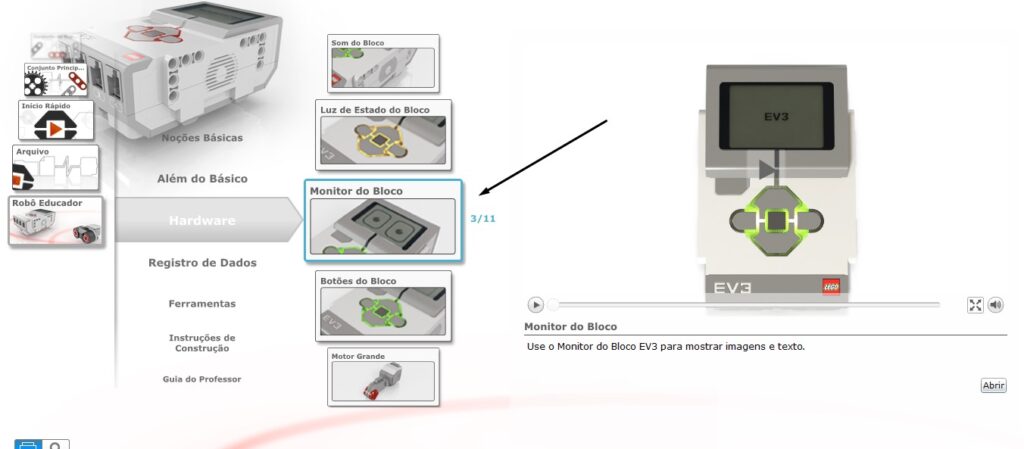
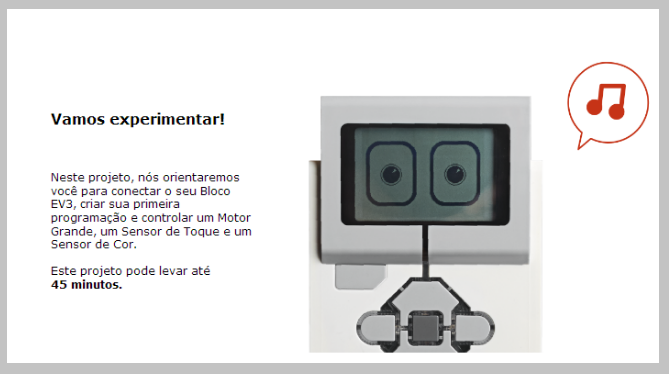
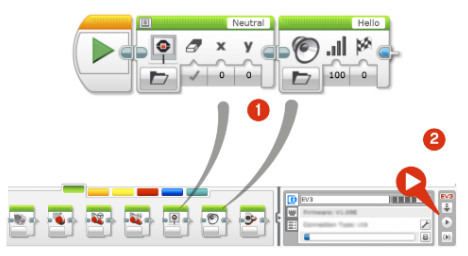
CRIE E EXECUTE SEU PRIMEIRO PROGRAMA:
1- Crie o programa como mostrado, arrastando o Bloco Monitor e o Bloco de Som, da Paleta de Programação à Tela de Programação.
2- Pressione o botão Baixar e Executar no software, como mostrado na ilustração, para baixar e executar o programa no seu Bloco EV3.
Observação: Clique aqui para ajuda e para mais informações sobre os blocos de programação.
INSIRA O MOTOR E EXECUTE A PROGRAMAÇÃO:
Clique em “Robô Educador – Hardware- Motor grande- abrir” e siga os passos.
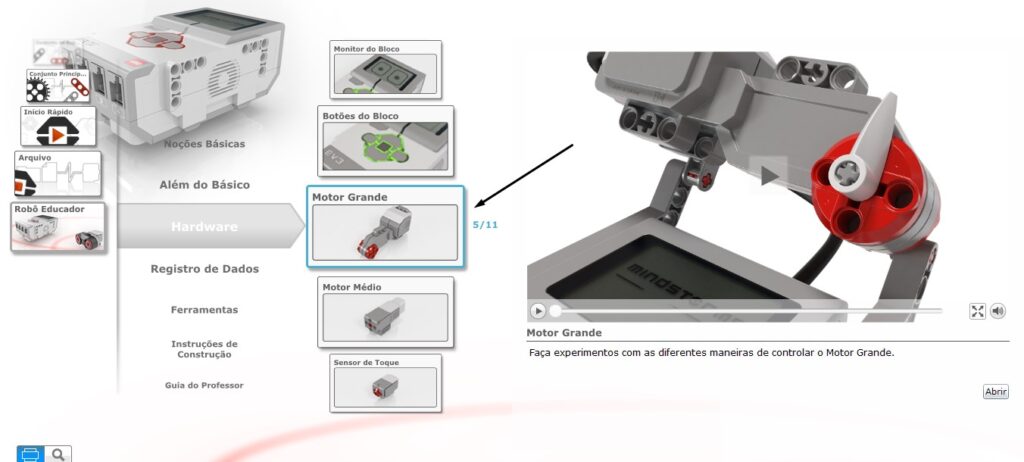
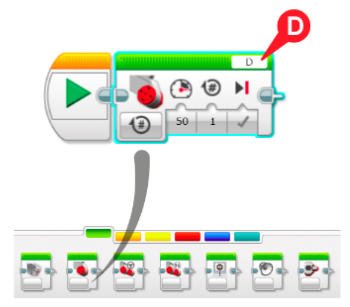
1- Crie o programa como mostrado, arrastando o Bloco do Motor Grande à sequência de programação.
2- Certifique-se de que a porta especificada no bloco corresponda à porta a qual o seu motor está conectado.
Deverá ser em ambos os casos a Porta D.
3- Baixe e execute o programa.
Observação: Não desmonte.
INSIRA O SENSOR DE TOQUE:
Clique em “Robô Educador – Hardware- Sensor de Toque- abrir” e siga os passos.
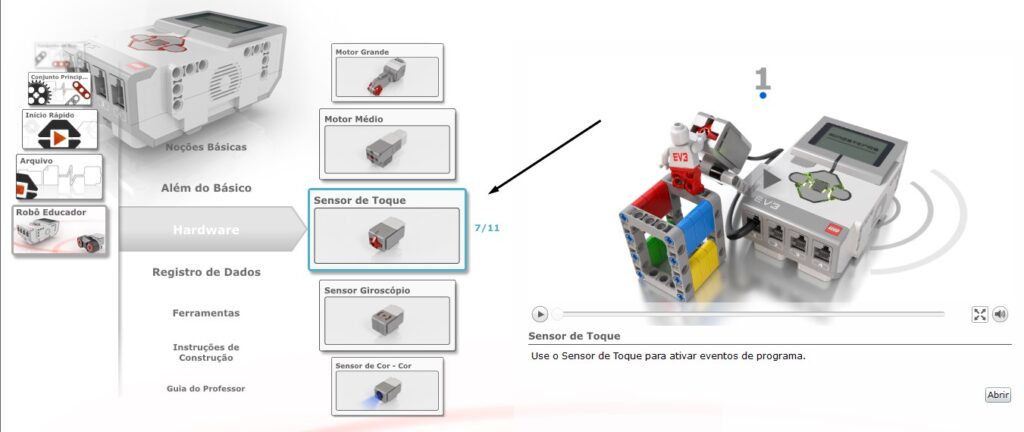
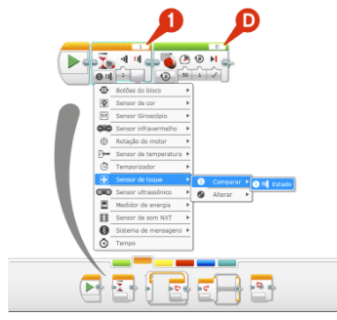
MODIFIQUE A PROGRAMAÇÃO:
1- Adicione o bloco de programação Esperar. na parte frontal do Bloco do Motor Grande .
2- Altere as propriedades do bloco para: Sensor de Toque > Comparar > Estado.
Observação: Retire da montagem o Sensor de toque e guarde.
INSIRA O SENSOR DE COR:
Clique em “Robô Educador – Hardware- Sensor de Cor- abrir” e siga os passos.
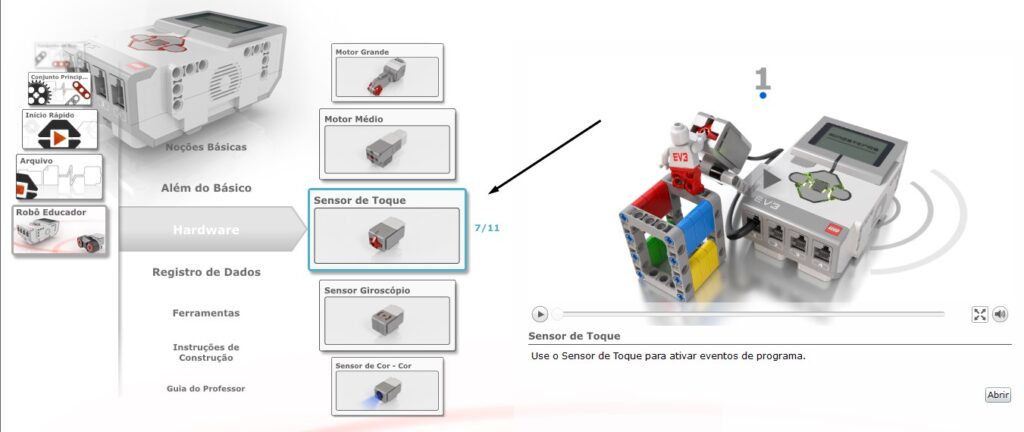
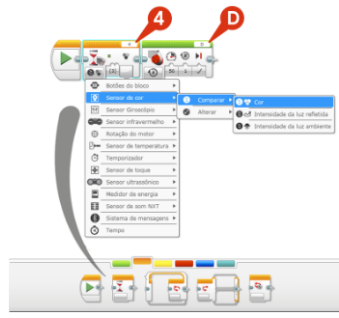
Utilize a mesma programação, altere as propriedades do Bloco de Espera para Sensor de Cor > Comparar > Cor.
Certifique-se de selecionar a cor que você deseja detectar (por ex. verde).
Baixe e execute o programa.
CONTINUAR
• Você teve alguma dificuldade nas instruções da aula?
• O que você achou sobre o software de programação, ele funcionou corretamente?